Ubuntu 下使用虚拟串口进行开发测试
1. python 工具
#coding = utf-8 import pty
import os
import select def mkpty():
master1, slave = pty.openpty()
slaveName1 = os.ttyname(slave)
master2, slave = pty.openpty()
slaveName2 = os.ttyname(slave)
print '\nslave device names: ', slaveName1, slaveName2
return master1, master2 if __name__ == "__main__":
master1, master2 = mkpty()
while True:
rl, wl, el = select.select([master1, master2], [], [], 1)
for master in rl:
data = os.read(master, 128)
print "read %d data." %len(data)
if master == master1:
os.write(master2, data)
else:
os.write(master1, data)
使用方法:
启动:在终端里运行“python mkptych.py&”,这样就可以生成一个基于pty(伪终端)的虚拟端口对,两个设备名会显示在终端里。然后就可以利用这两个设备名在本机上进行虚拟串口之类的调试。
关闭:使用完后用ps查看这个python进程的pid号,然后kill掉即可。

2. Ubuntu下 cutecom 图像界面串口调试工具(参考:https://blog.csdn.net/zhaoqi2617/article/details/72238546)
(1)终端下载命令:sudo apt-get install cutecom
(2)通过终端打开软件:sudo cutecom (需要root权限,否则无法打开串口)
(3)在 Device 中填写上边生成的虚拟串口号 /dev/pts/24 和 /dev/pts/25, Input 中输入文字 ,点击回车发送测试
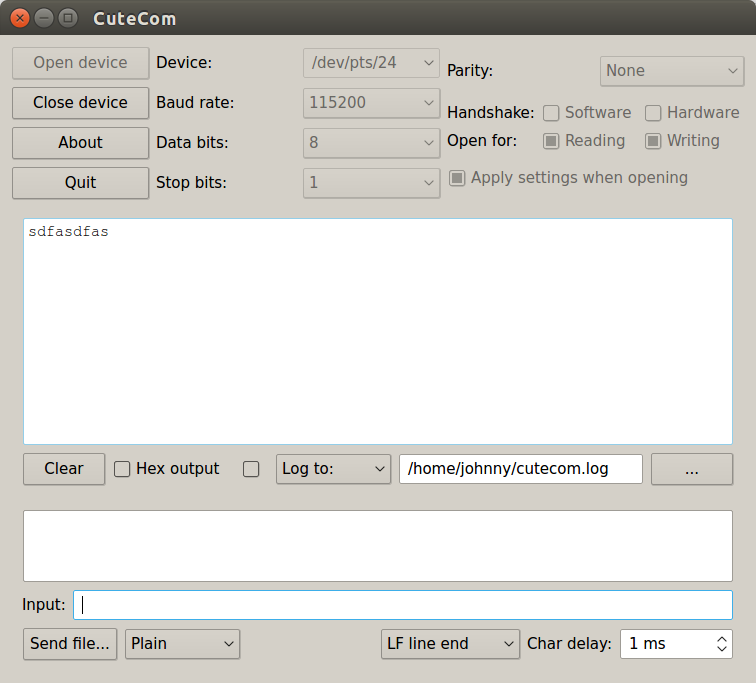
3. python 编写测试程序
(参考 https://blog.csdn.net/itas109/article/details/78874165 ,https://blog.csdn.net/jiangchao3392/article/details/75107330)
(1)1.安装pyserial(安装 serial module)
这里区分python2和 python3:
sudo apt install python-pip //python2
sudo apt install python3-pip //python3
(2)然后通过:
pip install pyserial //python2
pip3 install pyserial //python3
(3)测试程序
import serial
from time import sleep def recv(serial):
while True:
data = serial.read_all()
if data == '':
continue
else:
break
sleep(0.02)
return data if __name__ == '__main__':
serial = serial.Serial('COM5', 9600, timeout=0.5) #/dev/ttyUSB0
if serial.isOpen() :
print("open success")
else :
print("open failed") while True:
data =recv(serial)
if data != b'' :
print("receive : ",data)
serial.write(data) #数据写回
参考文章: https://blog.csdn.net/a844651990/article/details/80624019
https://blog.csdn.net/haifengid/article/details/51996613
https://blog.csdn.net/itas109/article/details/78874165
注:解决 ImportError: No module named 'serial' 问题
https://blog.csdn.net/jiangchao3392/article/details/75107330
Ubuntu 下使用虚拟串口进行开发测试的更多相关文章
- 在Ubuntu下搭建ASP.NET 5开发环境
在Ubuntu下搭建ASP.NET 5开发环境 0x00 写在前面的废话 年底这段时间实在太忙了,各种事情都凑在这个时候,没时间去学习自己感兴趣的东西,所以博客也好就没写了.最近工作上有个小功能要做成 ...
- 烂泥:ubuntu下vsftpd虚拟用户配置
本文由ilanniweb提供友情赞助,首发于烂泥行天下 想要获得更多的文章,可以关注我微信ilanniweb. 以前搭建vsftpd都是在centos下,本以为在ubuntu按照以前的步骤搭建即可.可 ...
- (4)Linux(ubuntu)下配置Opencv3.1.0开发环境的详细步骤
Ubuntu下配置opencv3.1.0开发环境 1.最近工作上用到在Ubuntu下基于QT和opencv库开发应用软件(计算机视觉处理方面),特把opencv的配置过程详细记录,以供分享 2.步骤说 ...
- 转[开发环境配置]在Ubuntu下配置舒服的Python开发环境
在Ubuntu下配置舒服的Python开发环境 Ubuntu 提供了一个良好的 Python 开发环境,但如果想使我们的开发效率最大化,还需要进行很多定制化的安装和配置.下面的是我们团队开发人员推荐的 ...
- 【转】在Ubuntu下建立Eclipse的Android开发环境
本文将介绍如何建立Ubuntu下基于Eclipse的Android开发环境的方法. 大部分的Android开发者都是使用Eclipse来开发Android,本文将向各位介绍一下建立Ubuntu下基于E ...
- ubuntu下如何安装codeblocks集成开发环境
codeblocks是一个十分优秀的C/C++开发IDE,虽然后起之秀codelite目前来看大有超越之势哦. 不过在ubuntu下安装codeblocks却比较麻烦,不像其他linux发行版,比如s ...
- ubuntu下可用的串口调试工具--cutecom
今天在ubuntu下要用到串口发送16进制数据,百度了很多工具,觉得minicom和cutecom都不错,比较直观是cutecom,所以就介绍下cutecom. 安装: 输入 $ sudo apt-g ...
- 39 Ubuntu下配置python的vscode开发环境
0 引言 最近想在ubuntu下搞深度学习,首先配置了python的vscode开发环境.在配置python时,选择了Anaconda3.x,保证了其相对于系统python2.x的独立性.另外,vsc ...
- ubuntu下创建虚拟python3开发环境
友情链接:ubuntu16.04下安装python3+创建虚拟python3开发环境 1.为什么要创建python3虚拟开发环境? /********************************* ...
随机推荐
- python3.6下安装wingIDE破解方法
1.wingIDE的下载: 在电脑配置好的python环境情况下,去官网下载wingIDE6,按照一般方式安装好.安装好它会自动提示你是否激活,你点击激活.然后到下一步. 2.脚本的制作: impor ...
- Jmeter4.0---- HTTP请求默认值(15)
1.说明 在线程组中,添加”HTTP请求默认值”,并填写 协议,服务器名称/IP ,端口号,编码等 ,之后该线程组中的所有请求,可以不用填写这几项,启动后会直接调用”HTTP请求默认值”中的数据,方便 ...
- Storm概念学习系列之Worker、Task、Executor三者之间的关系
不多说,直接上干货! Worker.Task.Executor三者之间的关系 Storm集群中的一个物理节点启动一个或者多个Worker进程,集群的Topology都是通过这些Worker进程运行的. ...
- vs2017 运行所选代码生成器时出错
[转]https://blog.csdn.net/sunshineyang1205/article/details/80211313 ASPNET MVC Core中像Controller中添加控制器 ...
- HttpClient4.6的使用
禁止转载,如需转载请联系本人 1)简介: HttpClient是apache的开源项目,弥补了Java自带的URLConnection功能不足,操作繁琐的缺点. 2)简单使用: a)get方式请求 / ...
- android 开发-文件存储之读写sdcard
android提供对可移除的外部存储进行文件存储.在对外部sdcard进行调用的时候首先要调用Environment.getExternalStorageState()检查sdcard的可用状态.通过 ...
- JS展示预览PDF。
刚好遇到需求,需要在手机端--展示一个电子收据,电子收据返回是PDF格式的,所以需要在前端上面去做PDF预览. 在学习过程中,了解到一种很简单,不需要任何插件的方法做PDF预览,但是这方法有局限性. ...
- javascript实现多线程提升项目加载速度
以前大家都认为js是单线程执行的,假如我们要执行一些耗时的操作,比如加载一张很大的图片,我们可能需要一个进度条来让用户进行等待,在等待的过程中,整个js线程会被阻塞,后面的代码不能正常运行,这可能大大 ...
- 渐进式jpeg(progressive jpeg)图片及其相关
最近看有些网站上的jpg格式的图片在呈现的时候,有两种方式,一种是自上而下扫描式的,还有一种就是先是全部的模糊图片,然后逐渐清晰(就像GIF格式的交错显示). 一.基本JPEG(baseline jp ...
- css 选择器 & UI元素的伪类选择器 & 伪元素选择器
UI元素的伪类选择器 1. :focus 用来选取获取焦点事件 2. :enabled 用来指定当元素处于可用状态时的样式 3. :disable 用来指定元素处于不可用时的状态 表单里应用 ...
